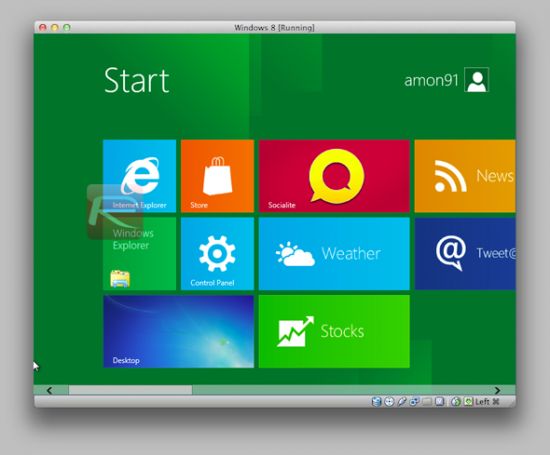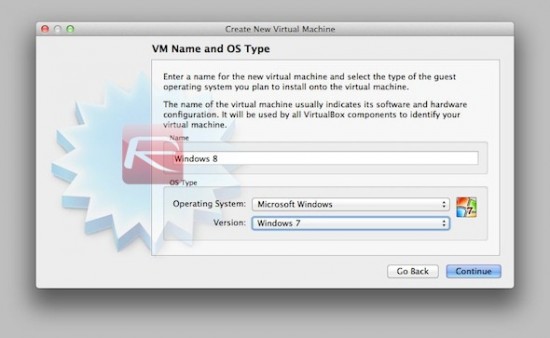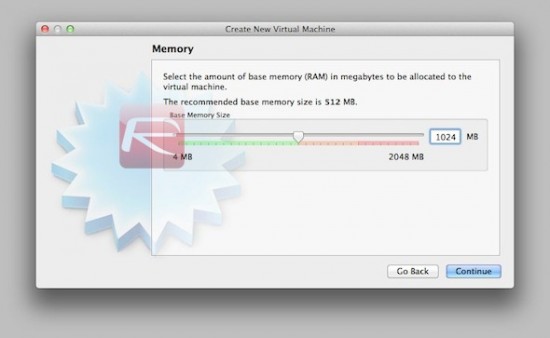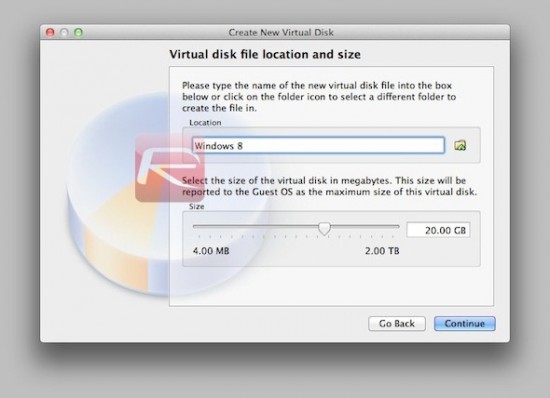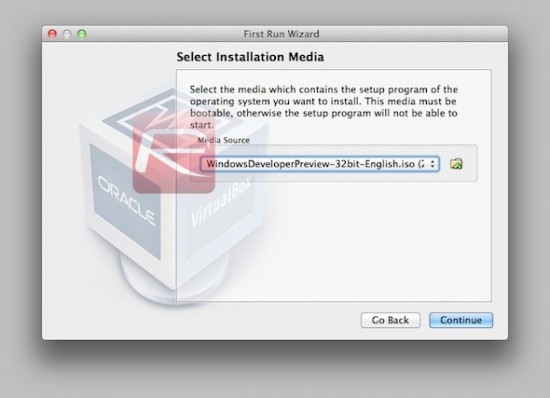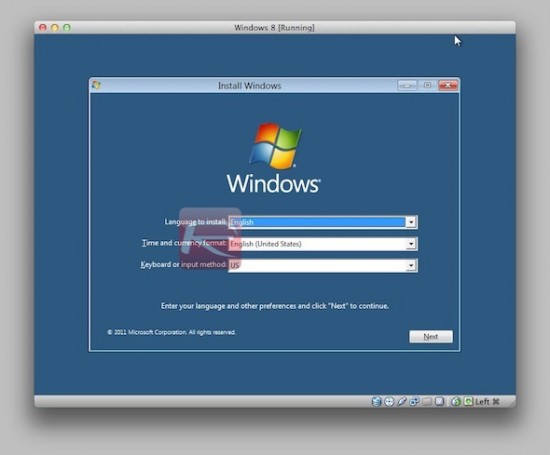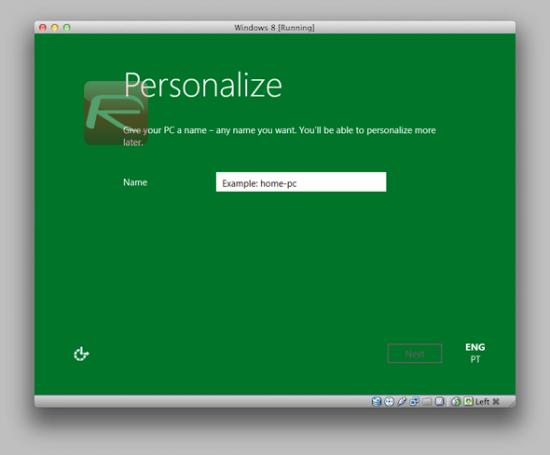Da ieri tutti coloro che lo desiderano possono scaricare gratuitamente la prima preview di Windows 8. Si tratta di una versione beta del nuovo sistema operativo Microsoft pensato per dekstop e tablet, che oggi potete provare su una macchina virtuale seguendo questa semplice guida.
Prima di partire con la guida dovete scaricare Windows 8 ad uno dei seguenti link:
- Download Windows 8 Developer Preview (64-bit) with Developer Tools
- Download Windows 8 Developer Preview (64-bit) without the developer tools
- Download Windows 8 Developer Preview (32-bit)
Una volta scaricata la versione giusta, dovete installare l’applicazione VirtualBox su Mac (link). Ora siete pronti per l’installazione:
1. Lanciate VirtualBox e cliccate sul tasto “New” per creare una nuova macchina virtuale. Inserite un nome a vostro piacimento e in “Version” selezionate Windows 7.
2. Ora dovete decidere quanta RAM dedicare alla macchina virtuale per usufruire di Windows 8. 1GB è sufficiente, ma non selezionate meno memoria.
3. A questo punto dovete creare un hard drive virtuale: qui sarà installato il sistema operativo. Seguite le istruzioni a schermo e selezionate almeno 20GB da dedicare a Windows 8.
4. A questo punto verrà creata la macchina virtuale. Non appena parte tale macchina virtuale, appare un wizard molto semplice: selezionate l’immagine di Windows 8 scaricata in precedenza, cliccate su Continue e avrà inizio l’installazione.
5. Una volta che è iniziata l’installazione, selezionate la lingua e continuate con l’operazione.
6. Una volta terminata l’installazione, la macchina virtuale riparte e finalmente avrete accesso alla prima schermata di impostazione di Windows 8. Ora potete usare il nuovo sistema operativo di Microsoft anche sul vostro Mac.